Конспект урока «Использование гиперссылок в MS Power Point» по информатике
Содержание урока
Здравствуйте, рада вас сегодня видеть снова. Мы продолжаем с вами изучать программу MS Power Point. И прежде чем перейти к изучению новой темы повторим пройденный материал (5 мин).
-
Что представляет собой компьютерная презентация?
-
Последовательность слайдов, содержащих только текстовую и числовую информацию
-
Последовательность файлов, содержащих мультимедийные объекты
-
Последовательность слайдов, содержащих мультимедийные объекты
-
Назовите основные объекты программы MS PowerPoint:
-
Строка «Заголовка»
-
Лента
-
Линейка
-
Миниатюры слайдов
-
Дополнительная панель настройки анимации
-
Область задач
-
Окно для внесения заметок
-
Для чего существуют следующие режимы?
-
 - Режим показа слайдов с текущего слайда
- Режим показа слайдов с текущего слайда -
 - Обычный режим
- Обычный режим -
 - Режим сортировщика слайдов
- Режим сортировщика слайдов -
Документом Microsoft Power Point является файл с произвольным именем и расширением .PPT или .PPTX.
Теперь мы переходим к изучению нового материала. (10)
Тема нашего сегодняшнего урока: «Использование Гиперссылок в Microsoft Power Point».
Научиться применять Гиперссылки и будет нашей целью урока.
Для отображения смысловых связей между основными разделами или понятиями в презентации можно использовать гипертекст.
Гипертекст позволяет структурировать документ путём выделения в нём слов-ссылок (гиперссылок).
При активизации гиперссылки (например, с помощью щелчка мышы) происходит переход на фрагмент презентации (слайд), на любой мультимедийный файл, документ Word, Excel и Access, на другую презентацию, заданную в ссылке.
Гиперссылка состоит из двух частей: указатель ссылки и адресная часть ссылки.
Указатель ссылки – это объект (фрагмент текста или рисунок), который визуально выделяется в документе (обычно синим цветом и подчёркиванием).
Адресная часть ссылки – представляет собой название закладки в документе, на который указывает ссылка.
Гиперссылка быстро вставляется с помощью кнопки Гиперссылка ![]() на вкладке «Вставка».
на вкладке «Вставка».
Эта кнопка также используется в Word, Excel и Access
Выделив объект, в меню Вставка выбрете пункт Гиперссылка … откроется диалоговое окно: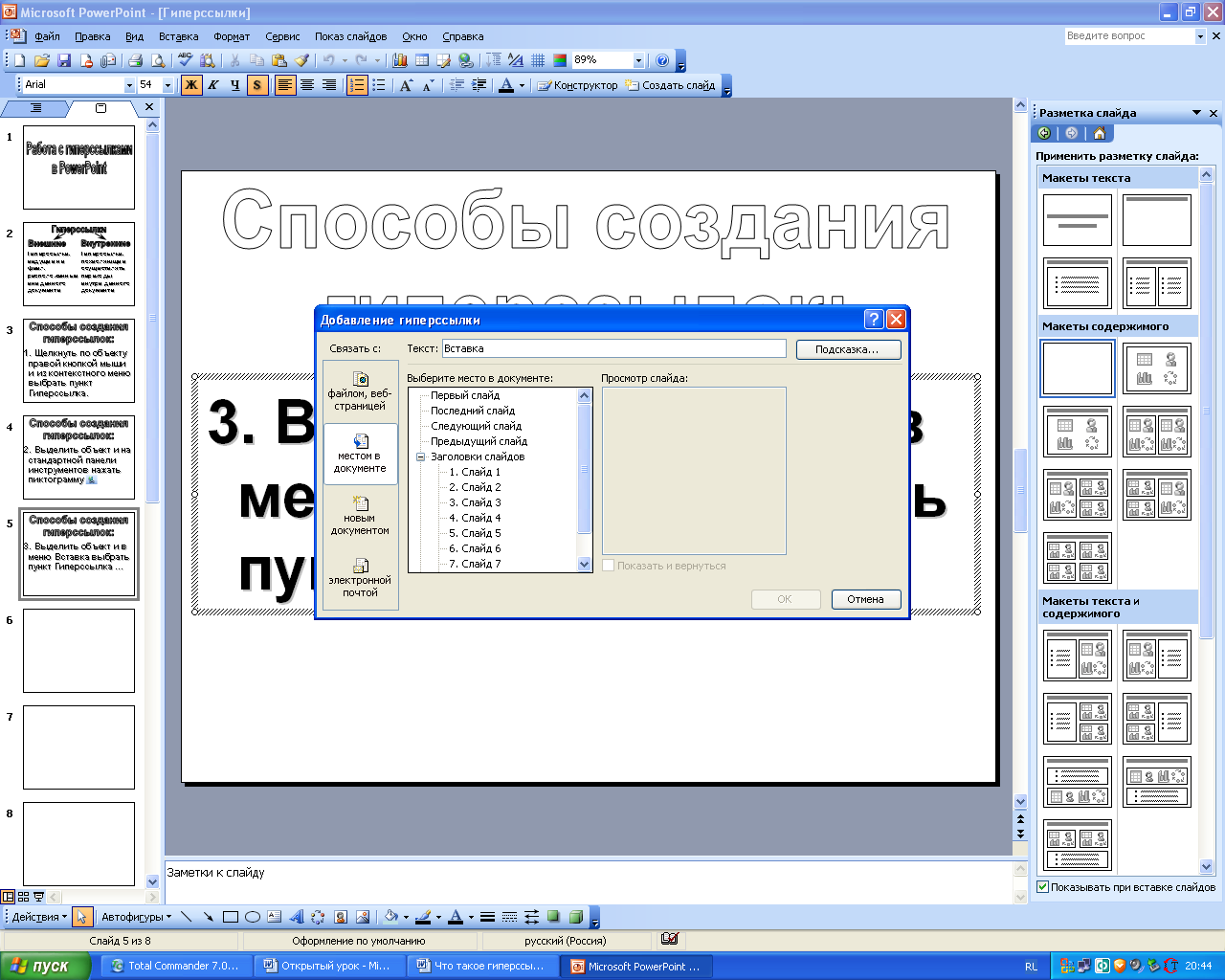
Также в роли «Указатель ссылки» можно использовать Управляющие кнопки, для этого используются любые Автофигуры.
Сейчас я покажу вам на примере как это делается.
При закреплении новой темы, вы сыграете две роли: менеджера по продажам автокранов и покупателя.
Теперь ваша задача:
1. «Менеджеры по продажам автокранов»:
-
доработать рекламные проекты с использованием гиперссылок и управляющих кнопок.
2. «Покупатели автокранов»:
-
используя локальную сеть, просмотреть все проекты и на оценочных листах выставить баллы по пятибалльной шкале
Давайте подведем итоги урока и заполним индивидуальные карты (5 мин)
Домашнее задание:
-
Закончить составление опорного конспекта по пройденной теме Н.В. Параскун, Е.А. Вьюшкова "Информатика 11", 2010 Гл. 3.
-
Подготовить материал для презентации на тему: «Я и моя профессия»
Спасибо за урок! До свидания!
Здесь представлен конспект к уроку на тему «Использование гиперссылок в MS Power Point», который Вы можете бесплатно скачать на нашем сайте. Предмет конспекта: Информатика Также здесь Вы можете найти дополнительные учебные материалы и презентации по данной теме, используя которые, Вы сможете еще больше заинтересовать аудиторию и преподнести еще больше полезной информации.

